- Część 1. Jak naprawić iPada, który nie łączy się z Wi-Fi po ponownym uruchomieniu
- Część 2. Jak naprawić iPada, który nie łączy się z Wi-Fi poprzez aktualizację wersji oprogramowania
- Część 3. Jak naprawić iPada, który nie łączy się z Wi-Fi poprzez zresetowanie ustawień sieciowych
- Część 4. Jak naprawić iPada, który nie łączy się z Wi-Fi za pomocą odzyskiwania systemu FoneLab iOS
- Część 5. Często zadawane pytania dotyczące naprawy iPada, który nie łączy się z Wi-Fi
iPad nie łączy się z Wi-Fi [4 proste procedury]
 Dodane przez Lisa Ou / 11 kwietnia 2024 09:00
Dodane przez Lisa Ou / 11 kwietnia 2024 09:00 Cześć chłopaki! Siostra dała mi swojego starego iPada, bo dostała nowego. Byłem bardzo podekscytowany, ponieważ przyjechali tu z innego kraju. Postanowiłem jednak podłączyć iPada do sieci Wi-Fi, z nieznanych powodów nie można tego zrobić. Nie wiem co się dzieje, ponieważ pierwszy raz spotykam się z takim problemem. Dlaczego mój iPad nie łączy się z Wi-Fi? Czy możesz mi pomóc rozwiązać problem z wzmianką na moim iPadzie? Wszelkie rekomendacje będą mile widziane. Z góry bardzo dziękuję!
Jeśli iPad nie łączy się z siecią Wi-Fi, problem może wynikać z ustawień sieciowych, problemów z oprogramowaniem, nieaktualnej wersji iPadOS i innych czynników. Niezależnie od przyczyny, przewiń w dół poniżej, aby szybko rozwiązać wspomniany problem.
![iPad nie łączy się z Wi-Fi [4 proste procedury]](https://www.fonelab.com/images/ios-system-recovery/ipad-wont-connect-to-wi-fi/ipad-wont-connect-to-wi-fi.jpg)

Lista przewodników
- Część 1. Jak naprawić iPada, który nie łączy się z Wi-Fi po ponownym uruchomieniu
- Część 2. Jak naprawić iPada, który nie łączy się z Wi-Fi poprzez aktualizację wersji oprogramowania
- Część 3. Jak naprawić iPada, który nie łączy się z Wi-Fi poprzez zresetowanie ustawień sieciowych
- Część 4. Jak naprawić iPada, który nie łączy się z Wi-Fi za pomocą odzyskiwania systemu FoneLab iOS
- Część 5. Często zadawane pytania dotyczące naprawy iPada, który nie łączy się z Wi-Fi
FoneLab umożliwia naprawę iPhone'a / iPada / iPoda z trybu DFU, trybu odzyskiwania, logo Apple, trybu słuchawek itp. Do stanu normalnego bez utraty danych.
- Napraw wyłączone problemy z systemem iOS.
- Wyodrębnij dane z wyłączonych urządzeń iOS bez utraty danych.
- Jest bezpieczny i łatwy w użyciu.
Część 1. Jak naprawić iPada, który nie łączy się z Wi-Fi po ponownym uruchomieniu
W większości przypadków na urządzeniach takich jak iPady mogą występować błędy i usterki, które mogą mieć wpływ na wspomniane urządzenie. W takim przypadku wykonaj technikę ponownego uruchamiania, aby zapewnić iPadowi proces podobny do pierwszej pomocy w celu naprawienia wspomnianej tkanki. Należy pamiętać, że iPad ma 2 modele w zależności od dostępnych przycisków. Proszę zapoznać się z ich odrębną procedurą ponowne uruchomienie iPada podczas przewijania w dół.
iPad bez przycisku Home
Naciśnij fizyczny przycisk głośności lub górny przycisk iPada i zwolnij go, gdy w głównym interfejsie pojawi się ikona wyłączania. Następnie przeciągnij suwak, aby wyłączyć iPada po kilku sekundach. Później naciśnij górny przycisk i zwolnij go, gdy zobaczysz logo Apple.
iPad z przyciskiem Home
Znajdź górny przycisk i naciskaj go, aż zobaczysz ikonę wyłączania na ekranie iPada. Następnie przeciągnij go, aby wyłączyć wspomniane urządzenie. Naciśnij ponownie górny przycisk i zwolnij go, gdy zobaczysz logo Apple.
FoneLab umożliwia naprawę iPhone'a / iPada / iPoda z trybu DFU, trybu odzyskiwania, logo Apple, trybu słuchawek itp. Do stanu normalnego bez utraty danych.
- Napraw wyłączone problemy z systemem iOS.
- Wyodrębnij dane z wyłączonych urządzeń iOS bez utraty danych.
- Jest bezpieczny i łatwy w użyciu.
Część 2. Jak naprawić iPada, który nie łączy się z Wi-Fi poprzez aktualizację wersji oprogramowania
iPady wymagają aktualizacji, jeśli chodzi o wersje oprogramowania. jeśli nie, na iPadzie mogą wystąpić nieuniknione i nieznane problemy. Jeśli stanie się to po Twojej stronie, będzie to duża niedogodność. Dobrą rzeczą jest to, że wersję oprogramowania iPada można zaktualizować za pomocą aplikacji ustawień. Podczas tego procesu musisz jedynie zapewnić mocne połączenie internetowe. W przeciwnym razie procedura może przebiegać wolniej, niż oczekiwano. Czy chcesz wiedzieć, jak zaktualizować wersję oprogramowania iPada, aby rozwiązać problem wspomniany w tym poście? Poniżej znajdziesz szczegółowe instrukcje.
Krok 1Idź do Ustawienia aplikację na iPadzie i zlokalizuj plik Ogólne przycisk w interfejsie początkowym. Następnie zostaniesz przekierowany do nowego ekranu i wybierz opcję Aktualizacja oprogramowania u góry głównego interfejsu.
Krok 2Zobaczysz wiele opcji procesu aktualizacji. Spośród nich wszystkich wybierz przycisk pobierania i instalacji w dolnej środkowej części ekranu. Ponadto, jeśli wolisz zaktualizuj wersję iPada na iPada, dotknij Aktualizacje automatyczne przycisk w górnej części ekranu. Wystarczy poczekać kilka sekund lub minut, zanim proces się zakończy.
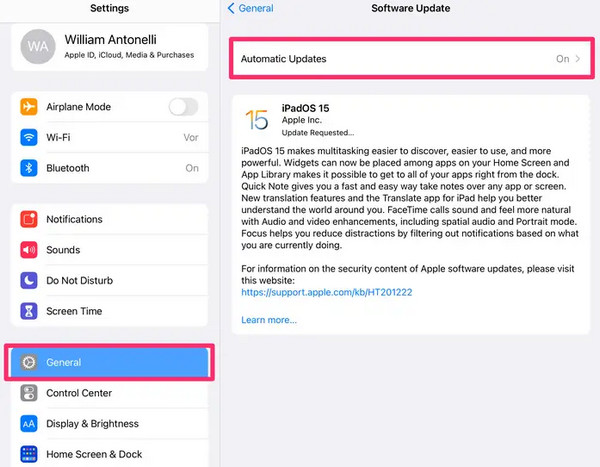
Część 3. Jak naprawić iPada, który nie łączy się z Wi-Fi poprzez zresetowanie ustawień sieciowych
Nieprawidłowe ustawienia sieciowe mogą być również przyczyną braku połączenia iPada z siecią Wi-Fi. Jeśli tak się stanie, po prostu musisz to zrobić zresetuj ustawienia sieciowe iPada naprawić problem. musisz tylko pamiętać, że procesu nie można cofnąć. Ponadto ustawienia sieciowe powrócą do stanu domyślnego. Czy chcesz wiedzieć, jak zresetować ustawienia sieciowe na iPadzie? Zapoznaj się ze szczegółowymi instrukcjami poniżej.
Otwórz plik Ustawienia aplikację na iPadzie i wybierz Ogólne przycisk wśród wszystkich opcji. Później wybierz Przenieś lub zresetuj iPada przycisk na dole, aby wyświetlić więcej opcji. Później dotknij przycisku Resetuj na dole, aby wyświetlić 5 opcji. Spośród nich wszystkich wybierz Zrestartować ustawienia sieci przycisk.
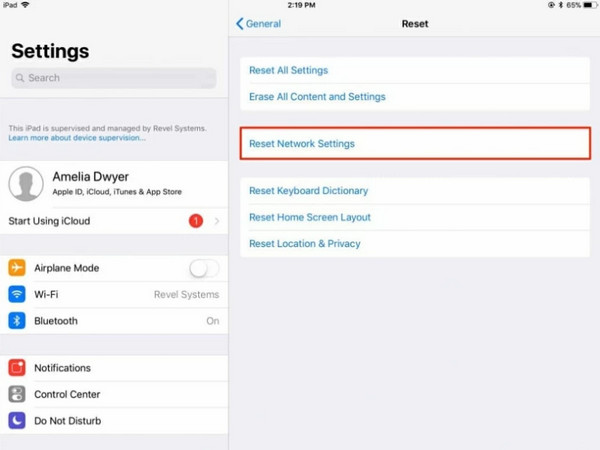
Część 4. Jak naprawić iPada, który nie łączy się z Wi-Fi za pomocą odzyskiwania systemu FoneLab iOS
Oprócz powyższych metod rozwiązywania problemów możesz także użyć Odzyskiwanie systemu FoneLab iOS aby naprawić iPada, którego nie można połączyć z siecią Wi-Fi. Oferuje dwa tryby naprawy, z których możesz skorzystać: tryb standardowy i tryb zaawansowany. Tryb standardowy nie usunie ani nie zmodyfikuje danych na iPadzie. Jeśli użyjesz trybu zaawansowanego, utracisz wszystkie dane zapisane na iPadzie. Ponadto to narzędzie obsługuje także ponad 50 dodatkowych funkcji w modelach iPadów. Chcesz wiedzieć jak korzystać z tego narzędzia? Postępuj zgodnie z krokami, które dla Ciebie przygotowaliśmy poniżej.
FoneLab umożliwia naprawę iPhone'a / iPada / iPoda z trybu DFU, trybu odzyskiwania, logo Apple, trybu słuchawek itp. Do stanu normalnego bez utraty danych.
- Napraw wyłączone problemy z systemem iOS.
- Wyodrębnij dane z wyłączonych urządzeń iOS bez utraty danych.
- Jest bezpieczny i łatwy w użyciu.
Krok 1Przejdź na stronę główną programu i kliknij przycisk Darmowe pobieranie przycisk. Następnie skonfiguruj narzędzie i uruchom je. W głównym interfejsie zostaną wyświetlone cztery funkcje. Wybierz jedną z nich Odzyskiwanie systemu iOS przycisk.
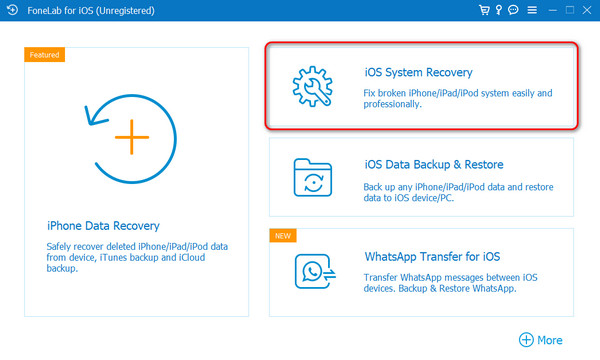
Krok 2Wyświetlonych zostanie ponad 50 dodatkowych usterek obsługiwanych przez oprogramowanie. Proszę kliknąć Start przycisk, aby kontynuować proces. Następnie zdobądź kabel USB, podłącz iPada do komputera i uzyskaj dostęp do oprogramowania, aby odczytać wszystkie dane i informacje z iPada. Następnie wybierz jeden z dwóch trybów naprawy widocznych na ekranie. Kliknij Potwierdzać aby kontynuować.
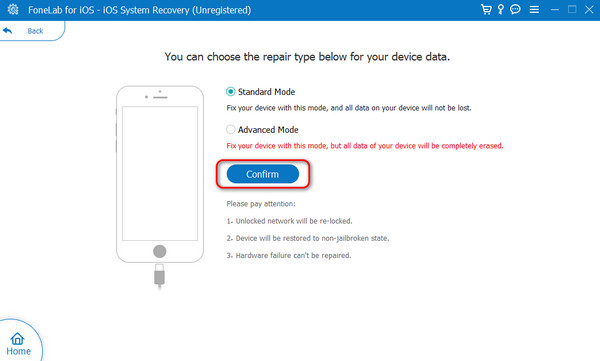
Krok 3Oprogramowanie będzie tego wymagać przełącz iPada w tryb odzyskiwania. postępuj zgodnie z instrukcjami wyświetlanymi na ekranie. Później kliknij Naprawa or Optymalizacja przycisk, aby rozpocząć naprawianie problemu na iPadzie. Na koniec bezpiecznie odłącz iPada od komputera.
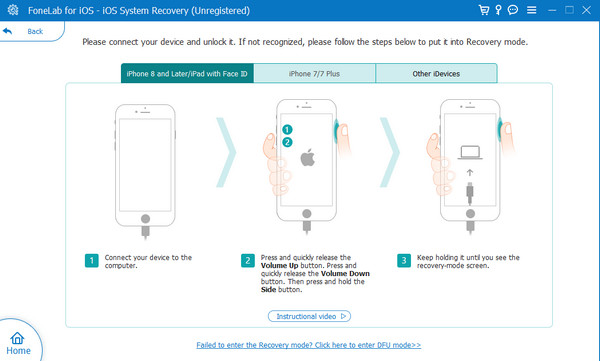
FoneLab umożliwia naprawę iPhone'a / iPada / iPoda z trybu DFU, trybu odzyskiwania, logo Apple, trybu słuchawek itp. Do stanu normalnego bez utraty danych.
- Napraw wyłączone problemy z systemem iOS.
- Wyodrębnij dane z wyłączonych urządzeń iOS bez utraty danych.
- Jest bezpieczny i łatwy w użyciu.
Część 5. Często zadawane pytania dotyczące naprawy iPada, który nie łączy się z Wi-Fi
Dlaczego połączenie Wi-Fi mojego iPada jest wolne?
Gdy Wi-Fi ma wolne połączenie internetowe, może występować problem z routerem w domu. W takim przypadku wystarczy ponownie uruchomić router, aby rozwiązać problem. Ponadto odległość od routera może również wpływać na siłę sygnału Wi-Fi. Aby rozwiązać problem, wystarczy zbliżyć się do routera.
Czy powinienem zresetować iPada do ustawień fabrycznych, jeśli problemy z Wi-Fi nadal występują?
Przywrócenie ustawień fabrycznych musi być ostatecznością, jeśli nie można połączyć Wi-Fi z iPadem, ponieważ spowoduje to trwałe usunięcie wszystkich danych. Oto jak to zrobić: Przejdź do Ustawienia aplikację i wybierz Ogólne przycisk. Następnie wybierz opcję Zresetuj całą zawartość i ustawienia opcję u dołu ekranu. Później potwierdź akcję, aby rozpocząć usuwanie całej zawartości iPada.
W ten sposób możesz naprawić iPada, który nie łączy się z Wi-Fi. Ten post zawiera 4 wiodące procedury, które mogą Ci pomóc. Mamy nadzieję, że Odzyskiwanie systemu FoneLab iOS to najlepszy sposób, jakiego doświadczyłeś. Jeśli masz więcej pytań dotyczących problemu, zostaw je w sekcji komentarzy poniżej.
FoneLab umożliwia naprawę iPhone'a / iPada / iPoda z trybu DFU, trybu odzyskiwania, logo Apple, trybu słuchawek itp. Do stanu normalnego bez utraty danych.
- Napraw wyłączone problemy z systemem iOS.
- Wyodrębnij dane z wyłączonych urządzeń iOS bez utraty danych.
- Jest bezpieczny i łatwy w użyciu.
